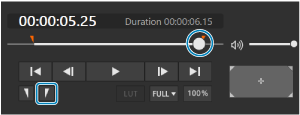Spécification d'un segment à exporter
Vous pouvez spécifier un segment du clip vidéo à exporter au moyen du panneau de configuration décrit ci-dessous.
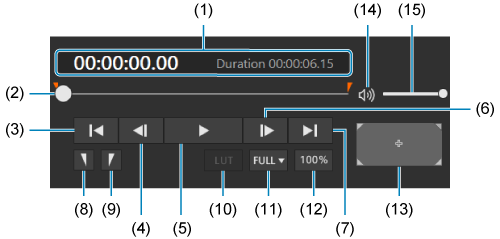
- (1) Time Code et durée entre les points d'entrée et de sortie
- (2) Position de lecture
- (3) Déplacer (2) sur la première image
- (4) Reculer d'une image
- (5) Lecture/pause
- (6) Avancer d'une image
- (7) Déplacer (2) sur la dernière image
- (8) Spécifier la position de départ (point d'entrée) du clip exporté
- (9) Spécifier la position de fin (point de sortie) du clip exporté
-
(10) LUT activée/désactivée
- Cliquez pour activer ou désactiver.
- Lorsqu'elle est activée, une table de conversion (LUT) de gamma et de gamme de couleurs adaptée au périphérique d'affichage est appliquée.
-
(11) Options pour la résolution de traitement
- Vous pouvez accélérer le traitement des images en réduisant la résolution de traitement.
-
(12) Basculement sur l'affichage à 100 %
- Cliquez pour activer ou désactiver.
- Lorsque cette option est désactivée, l'affichage du clip est ajusté pour tenir dans la zone d'aperçu.
- Lorsqu'elle est activée, l'affichage du clip est réglé sur 100 %. Pour les clips qui dépassent la zone d'aperçu lorsqu'ils sont affichés à 100 %, une partie du clip est agrandie.
- Avec un affichage à 100 %, vous pouvez ajuster la zone d'affichage en faisant glisser l'image d'aperçu. (13) indique la position actuelle de la zone d'affichage.
- (13) Guide de la zone d'affichage
- (14) Mettre en sourdine
-
(15) Régler le volume
- Faites glisser le curseur pour régler le volume pendant la lecture.
-
Déplacez (2) sur la position de début.
- Pour régler précisément la position, utilisez les touches (4) et (6).
-
Cliquez sur (8).
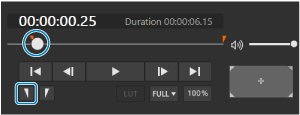
-
Déplacez (2) sur la position finale.
-
Cliquez sur (9).